هرگاه wordpress یک آپدیت برای نرمافزار یا پلاگین انجام دهد , وب سایت شما وارد حالت تعمیر و نگهداری یا Maintenance Mode خواهد شد . این جمله به معنی این است که در این زمان اگر کسی سعی کند به وب سایت شما دسترسی پیدا کند , یک پیام به کاربر نمایش داده خواهد شد تا بداند که وب سایت به طور موقت تحت تعمیر است . کار بر روی سایت در حالت آپدیت , بدون قرار دادن وب سایت تان در حالت تعمیر , میتواند منجر به بازدید و خطاهای ناخواسته شود .
در برخی شرایط میتوانید با ریسک , در wordpress با حالت تعمیر و نگهداری باقی بمانید . در حالت معمولی اما شما باید قبل از انجام هر کاری چند نکته که در ادامه ی مقاله به آن می پردازیم را یاد بگیرید . البته تمام سیستمهای مدیریت محتوا دارای فراز و نشیب های خود هستند و می دانید که wordpress یکی از پرکاربردترین سیستمها است .
حالت تعمیر و نگهداری WordPress چگونه است ؟
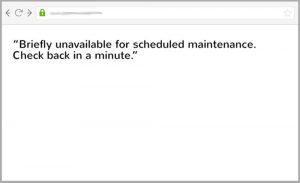
اول از همه ، شما باید بفهمید که سیستم تعمیر و نگهداری WordPress چه شکلی است . هر زمان که وب سایتی یک به روز رسانی نیاز داشته باشد ، آپدیت ها باید تا زمانی که تغییرات اجرا شوند و زمانی که به روز رسانی به درستی نصب شود ، اجرا شوند . در غیر این صورت ، هرچند اقدامات کاربر بر روی سایت می تواند انجام میشود ولی به روز رسانی ها ممکن است منجر به ایجاد دادههای مخدوش شده در پایگاهداده شما شوند . برای به روز رسانی ایمن ، وب سایت به حالتی وارد خواهد شد که حالت تعمیر و نگهداری (maintenance mode) نامیده میشود . این حالت , وب سایت اصلی شما را با صفحهای دیگر عوض میکند و پیغامی را نشان میدهد تا کاربران در مورد وضعیت سایت مطلع باشند .
حالت تعمیر و نگهداری WordPress یک ویژگی خودکار از سیستم CMS است . هر بار که یک به روزرسانی عمومی WordPress را اجرا میکنید ، این حالت بدون اینکه شما مجبور به انجام کاری باشید ، فعال خواهد شد . به روزرسانی های اصلی WordPress اغلب مربوط به امنیت و باگ ها هستند، به همین دلیل واقعا به آنها نیاز است .
آیا انجام این کار مفید است ؟
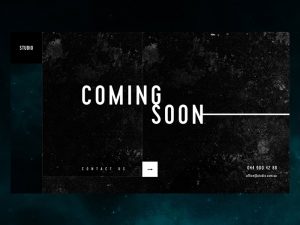
علاوه بر به روز رسانی نرمافزار ، دو دلیل دیگر وجود دارد که مردم از آپدیت WordPress استفاده میکنند :
- برای ایجاد تغییر در سایت ، از نظر طراحی و محتوا .
- برای رفع یک خطا یا یک اشکال که میتواند بر تجربه ی کاربر تاثیر بگذارد .
گاهی اوقات ، طراحان وقتی که طراحیهای تازه ای را در وب سایت انجام میدهند ، از حالت تعمیر و نگهداری WordPress استفاده میکنند . این صفحه , میتواند سفارشی شده باشد و به یک صفحه ی ” به زودی ” تبدیل شود . این کار اغلب برای ایجاد علاقه و در اطراف علامت تجاری مورد استفاده قرار میگیرد . در هر صورت ، دو دلیل اول از رایجترین دلایل برای این کار هستند .
چرا wordpress در حالت تعمیر و نگهداری قرار میگیرد ؟
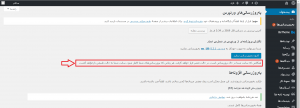
با این که این حالت در اغلب موارد به خوبی عمل میکند ، اما زمان هایی نیز وجود دارد که اصطلاحا گیر می کند . زمانی که تصمیم میگیرید یک تم یا یک پلاگین را به روز رسانی کنید، WordPress به طور اتوماتیک سایت شما را در حالت تعمیر و نگهداری قرار خواهد داد . هنگامسازی نباید بیش از چند دقیقه طول بکشد تا نصب شود . اگر فرآیند قطع شود و درخواست درست انجام نشود ، WordPress در حالت تعمیر و نگهداری گیر می کند . دلایل برای این وقفه میتواند متنوع باشد , از جمله : خطای اتصال ، یک اشکالی در مرورگر ، بستن صفحه به روز رسانی در طول فرآیند و دیگر جزییات فنی کوچک .
دلیل دیگر میتواند مربوط به تلاش شما برای به روز رسانی یک پلاگینی باشد که نسخه ی آن با تم شما یا نسخه ی WordPress شما سازگار نباشد . اگر پلاگین شما سعی دارد با به روز رسانی هایی که قبلا نصب کردهاید پیش برود ، این فرآیند ممکن است به اشتباه بی انجامد . تنها بستن اشتباهی مرورگر شما در وسط روند هنگامسازی نیز میتواند منجر به گیر کردن WordPress شما در حالت تعمیر و نگهداری شود . اما بدون توجه به علت ، یک راهحل ساده وجود دارد که میتوانید امتحان کنید !
چطور مشکل را برطرف کنیم ؟
هنگامی که wordpress در حالت تعمیر و نگهداری قرار میگیرد , یک فایل در شاخه ریشه cms در کامپیوتر شما ایجاد میشود . معمولا زمانی که هنگامسازی کامل می شود پرونده حذف میشود . زمانی که هنگامسازی با موفقیت کامل نشود , پرونده باقی میماند . بنابراین wordpress احتمالا در حالت تعمیر و نگهداری گیر می کند , اگر چه این فایل دیگر وجود ندارد . خوشبختانه , برای رفع این مشکل راهحلهای آسانی وجود دارد .
راه حل اول
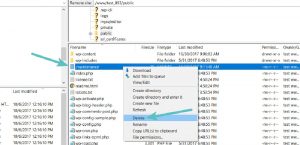
اگر به روز رسانی با موفقیت تکمیل نشد , پرونده ی تعمیر و نگهداری همچنان در پوشه ی ریشه ی دایرکتوری WordPress شما وجود خواهد داشت . شما باید آن پرونده را به صورت دستی حذف کنید . برای انجام این کار ، مراحل فهرستشده در زیر را انجام دهید :
- بسته به این که شما چقدر کاربلد هستید , میتوانید به روشهای مختلف به آن دسترسی داشته باشید و آن را حذف کنید . روش پیشرفته تر این است که در دایرکتوری که ریشه ی سایت بر روی یک اتصال SSH یا همان PuTTY هدایت خواهد شد , آن را حذف کنید .
- همچنین شما میتوانید به فایلها , با استفاده از یک برنامه FTP یا مدیریت فایل که ارایهدهنده به شما داده است ، دسترسی داشته باشید . برای مثال ، به صفحه ی cPanel مراجعه کرده و ببینید آیا مدیریت فایل در آنجا وجود دارد یا نه . هنگامی که از طریق برنامه FTP به هم متصل شدید ، آن را پیدا کنید . پرونده ی تعمیر و نگهداری را انتخاب کرده و آن را حذف کنید .
- وب سایت را نوسازی کنید و ببینید که آیا WordPress هنوز در حالت تعمیر و نگهداری است یا نه .
زمانی که فایل را حذف کردید , حالت تعمیر و نگهداری وب سایت باید فورا به حالت عادی برگردد . اگر شما هنوز با مشکلاتی مواجه هستید ، سعی کنید که حافظه نهان جستجوگر و یا حافظه نهان WordPress را بررسی کنید .
راه حل دوم
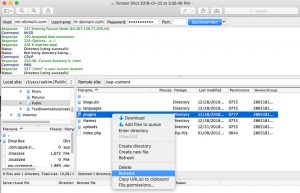
اگر WordPress شما در حالت تعمیر و نگهداری گیر کرده است ، خب به این دلیل است که شما سعی کردهاید یک پلاگین یا یک تم را به روز رسانی کنید و این کار به درستی انجام نشده است . مثلا شاید پلاگین یا تم با نسخه WordPress ناسازگار بوده است . برای رفع این مشکل مراحل زیر را انجام دهید :
- به فولدر اصلی با استفاده از برنامه FTP تان بروید .
- به ” wp-content ” بروید و پوشه ” plugins ” را با نام دیگری تغییر دهید .
- وقتی پوشه تغییر پیدا کرد ، WordPress نخواهد توانست به آن دسترسی داشته باشد و همه ی پلاگین های دیگر غیر فعال خواهند شد .
- بررسی کنید که آیا سایت شما کار میکند یا لوود نمی شود.
- اگر سایت هنوز کار نمیکند ، این بار theme ممکن است غلط باشد و شما مجبورید گامهای بالا را تکرار کنید ، اما برای پوشه ی ” theme ها ” !
- مجددا وب سایت را لوود کنید و ببینید که آیا خارج از حالت تعمیر و نگهداری است یا خیر .
- سپس میتوانید تم یا پلاگینی را که مسئول این مشکل است غیر فعال کنید .
چطور میتوانید مانع از گیر افتادن وبسایت تان در حالت تعمیر و نگهداری شوید ؟
پشتیبان گیری از سایت شما به صورت منظم یک روش مطمئن برای حفظ همه چیز است . قبل از ایجاد هر گونه تغییری در سایت ، یک پشتیبان از آن را در جایی ذخیره کنید . برای اینکه از ایجاد هر گونه گیر در حالت تعمیر و نگهداری جلوگیری کنید ، ممکن است بخواهید پلاگین ها را یکی یکی به روز رسانی کنید و صفحه را بعد از هر هنگامسازی ریلوود کنید تا فرآیند کامل شود و مطمئن شوید که همه چیز آنطور که باید کار میکند . این مراحل را انجام دهید تا مطمئن شوید پلاگینها و یا مواردی که میخواهید نصب کنید به خوبی در سایت WordPress شما نصب می شود :
- به ” افزونه ها ” بروید و بر روی ” جزئیات ” کلیک کنید.
- پنجرهای که برجستهتر میشود ، باید جزئیات کافی در مورد پلاگین مربوطه را به شما بدهد ، همچنین نسخهای که با آن سازگار است .
- برای پیدا کردن این که نسخه WordPress شما چیست ، به داشبورد WordPress بروید . شماره ی نسخه در گوشه ی سمت راست نوشته شده است .
اجرای چندین عملیات در یک زمان ممکن است منجر به گیر کردن وب سایت شما در حالت تعمیر و نگهداری WordPress شود . صبور باشید و هر یک از به روز رسانی ها را در زمانی جداگانه اجرا کنید ، با وجود اینکه ممکن است بخواهید آن را سریعتر انجام دهید .
نتیجه گیری
اگر از روشهای پیشگیری که در اینجا ذکر شد استفاده کنید ، مشکلات احتمالی برای تعمیر و نگهداری WordPress را میتوانید برطرف کنید . خوشبختانه این وضعیت خاص ، مساله ای دشوار نیست و بودن WordPress شما در حالت تعمیر و نگهداری مشکلی نیست که هر روزه اتفاق بیفتد . هرچند کاربران ممکن است بخواهند در همان لحظه به سایت شما دسترسی داشته باشند و زمانی که با یک پیغام تعمیر و نگهداری مواجه می شوند , نا امید بشوند . در این سایت با ما همراه باشید و خود را با دانشی که به شما ارائه می شود هماهنگ کنید تا بتوانید مسایلی از این دست را در هر زمانی که برایتان به وجود آمد ، حل کنید .
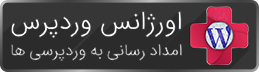
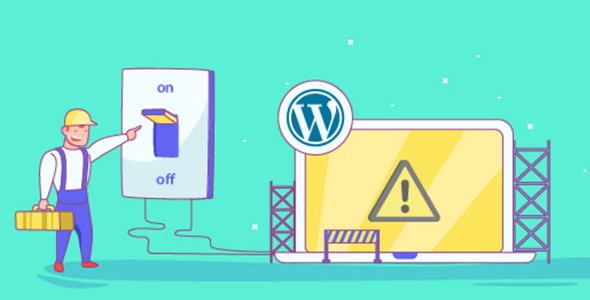
بدون نظر